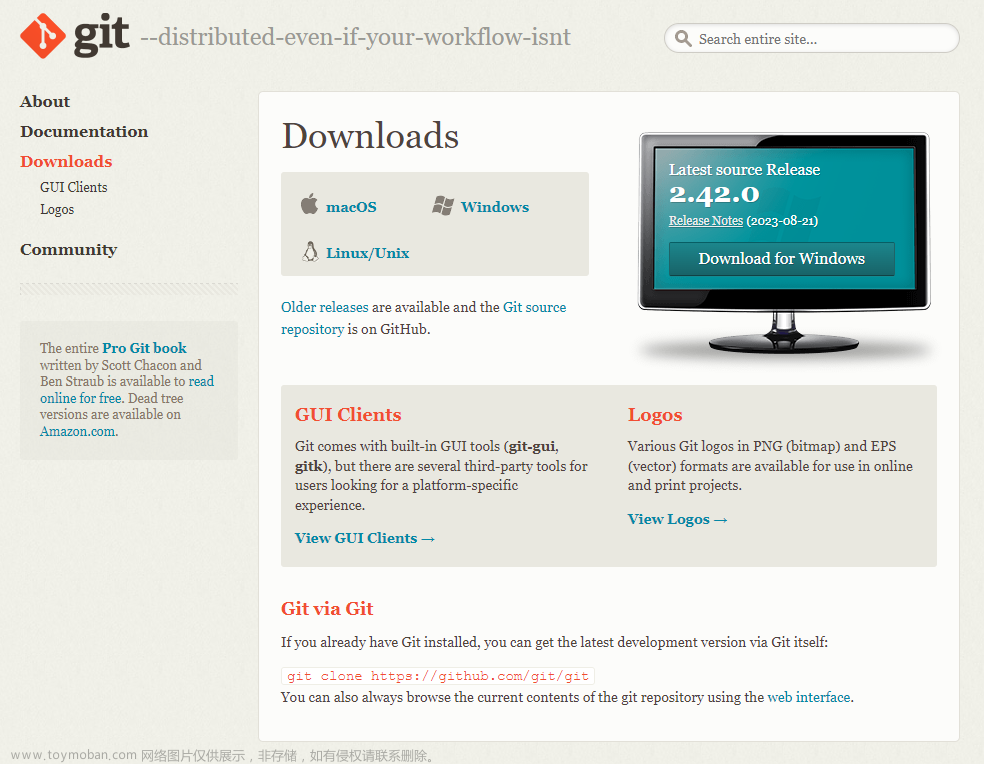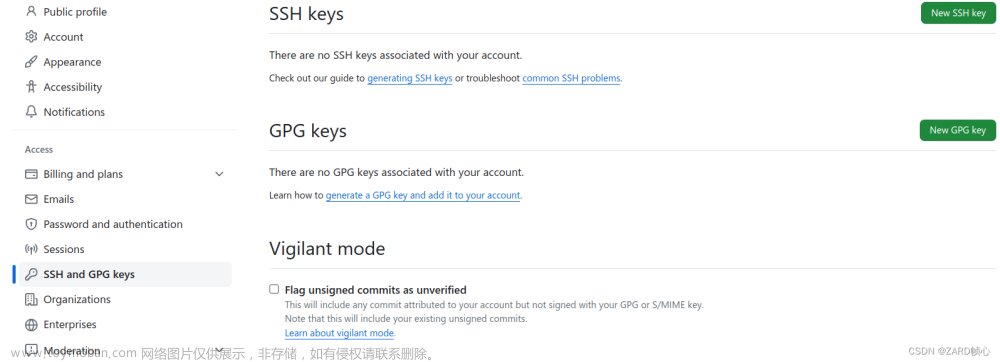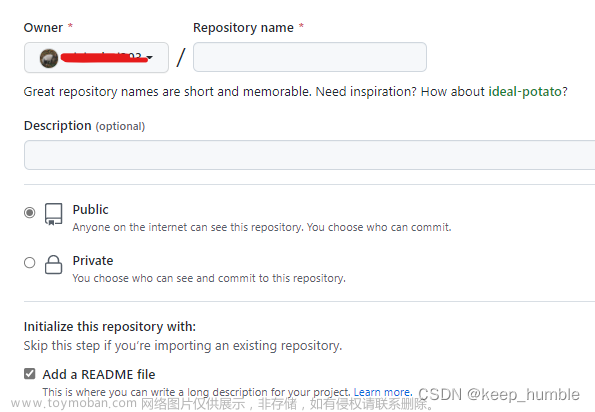Github远程操作
github仓库简单的远程操作,更多复杂的功能请参考github官方文档
远程操作之前,先添加本地的公钥到github
添加公钥到github
-
创建本地ssh公私钥:使用powershell或者gitbash或者cmd 执行命令:ssh-keygen -t rsa,然后会在C盘本地用户的根目录下 .ssh文件夹下生成两个文件,其中 .pub为公钥,可以公开,另一个为私钥,需要保密,不能公开。(如果生成密钥时,自己设置了密码,请牢记密码)

-
在github中点击个人头像,然后选择setting–>SSH and GPG keys,进入如下界面:

-
然后选择新增SSH key,将上面生成的 .pub 文件用写字板打开,将其中的内容全部复制到key栏下:
 文章来源:https://www.toymoban.com/news/detail-769075.html
文章来源:https://www.toymoban.com/news/detail-769075.html -
然后就行了文章来源地址https://www.toymoban.com/news/detail-769075.html
Github仓库远程操作
- 在github官网创建新的仓库
- 在本地创建一个空文件夹进行git clone https://github.com/xxxx/test.git

- 查看关联的远程仓库(此时应该为空): git remote -v
- 进入下载的test 仓库: cd .\test\
- 然后初始化:git init
- 此时不需要添加远程仓库关联到当前位置,因为已经关联上了
git remote add origin https://github.com/xxxx/test.git - 然后查看当前关联的远程仓库:git remote -v

- 此时可以对项目中的文件进行操作,或者增删文件
- 操作完成后进行本地修改暂存:git add .
然后查看本地记录状态: git status
- 本地提交:git commit -m “add files”
- 远程进行提交:git push origin main

(如果生成ssh密钥时设置了密码,则此时需要输入改密码)
- 注意:此方法不涉及分支,直接在主分支上进行操作,请注意备份仓库的原始版本;如果需要新建分支则在GitHub上新建分支(如:dev),然后将上面的main分支改为新建的分支名称 dev
-
另外,如果在got clone时报错 fatal unable to access,则需要添加代理

- github添加代理(此处为本地代理):
http 代理
git config --global https.proxy 127.0.0.1:xxxx
git config --global http.proxy 127.0.0.1:xxxx
socks5 代理
git config --global http.proxy socks5 127.0.0.1:xxxx
git config --global https.proxy socks5 127.0.0.1:xxxx
到了这里,关于Github仓库远程操作——简单版的文章就介绍完了。如果您还想了解更多内容,请在右上角搜索TOY模板网以前的文章或继续浏览下面的相关文章,希望大家以后多多支持TOY模板网!

![[github配置] 远程访问仓库以及问题解决](https://imgs.yssmx.com/Uploads/2024/02/755781-1.png)